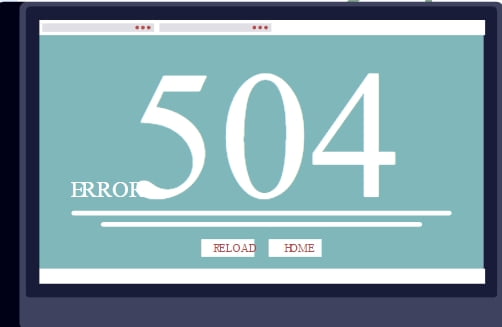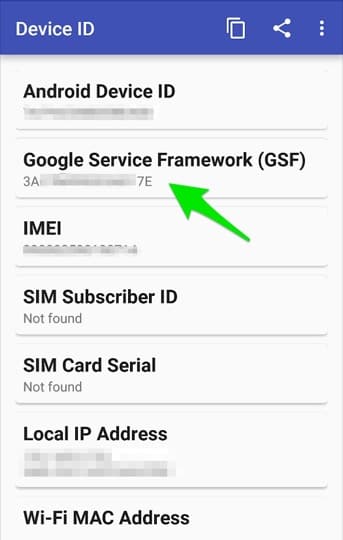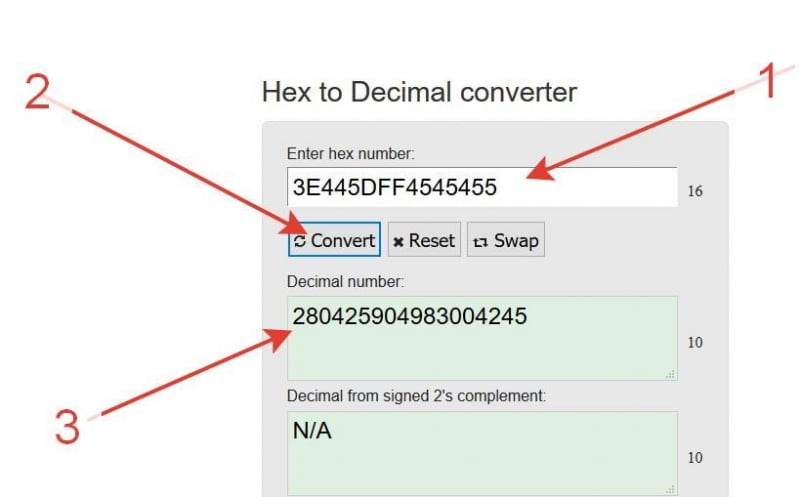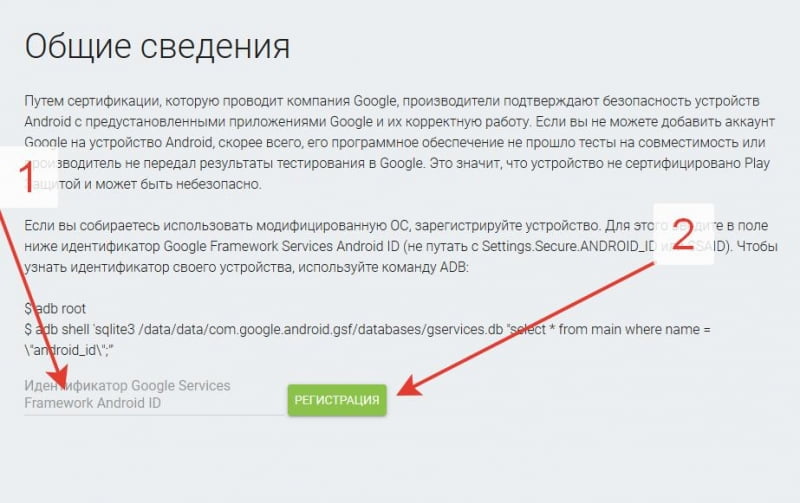Помилка 504 – це одна з найпоширеніших проблем на Android пристроях. Виникає вона зазвичай при спробі завантажити або оновити програми через Play Market з повідомленням «Не оновлюються програми через Google Play — пристрій не сертифікований. Помилка 504». На щастя, вирішується ця проблема досить просто. Користувачеві не потрібно особливих знань для цього, достатньо лише діяти інструкції, описаної в цій статті.
Якщо ви вже спробували всі способи і вони не допомогли, перейдіть відразу до пункту «Проблеми з сертифікацією в Play Market» або перегляньте відео наприкінці статті.
Причини виникнення помилки
Як і у більшості збоїв в ОС Android помилка 504 має досить багато причин виникнення. До основних їх можна віднести:
- Збій в автоматичному налаштуванні дати та часу. Зазвичай це відбувається, коли часовий пояс чи дата встановлено неправильно;
- Відсутність підключення чи нестабільна робота Інтернету;
- Збій при оновленні Play Market або операційної системи;
- Некоректні дані магазину, його сервісів чи переповнений кеш у системі;
- Помилка роботи зовнішнього накопичувача (SD-карти). Це може бути як технічна поломка карти, так і збій у програмному забезпеченні;
- Недостатній обсяг пам’яті у внутрішньому сховищі пристрою (розділ «Установка за замовчуванням»).
Способи вирішення проблеми
Усього існує три основні способи вирішення помилки 504: стандартний спосіб, відновлення копії, робота з картою пам’яті. Рекомендується спробувати їх у такому порядку, як описано у статті.
Стандартне рішення
Стандартний спосіб з ймовірністю 80% допомагає вирішити помилку 504. Виконайте всі дії, як зазначено нижче в інструкції:
- Перезавантажте смартфон. Збій може зберігатися в пам’яті пристрою, після перезавантаження цей процес не запуститься і помилка зникне.
- Перевірте підключення до Інтернету. Від’єднайте бездротову мережу на пристрої, опустивши шторку вниз. Якщо в даний момент ви підключені до Інтернету через Wi-Fi, відключіть його і активуйте стільникову передачу даних і навпаки. Перезавантажте роутер та перевірте підключення до мережі на інших пристроях. Якщо помилка 504 виникає лише при підключенні через Wi-Fi або 3G, зверніться до відповідного провайдера.
- Переконайтеся, що на вашому пристрої встановлена дата та час. Для цього зайдіть в “Налаштування” – розділ “Дата і час”. Заберіть галочку в розділі «Дата та час мережі». Після цього внизу вручну встановіть правильні параметри та перезавантажте пристрій. Перевірте, чи зникла помилка чи ні.
- Зайдіть у розділ «Програми», праворуч наліво прокрутіть повзунок до останньої вкладки «Все». Після цього по черзі увійдіть до пунктів: “Play Market”, “Google Services Framework” та “Сервіси Google Play”. У кожному з них натисніть на пункти: “Очистити Кеш” та “Очистити дані”. Не перезавантажуючи смартфон, спробуйте знову встановити або оновити будь-які програми з Маркета. Якщо помилка все ще з’являється, спробуйте натиснути «Видалити оновлення».
У процесі зміни різних параметрів та даних не забувайте робити резервні копії даних. Також намагайтеся запам’ятати початкове становище всіх активних елементів, галочок, повзунків. Це набагато простіше, ніж потім «відкочуватися» до заводських налаштувань та втратити важливі дані.
Відновлення з копії
Якщо помилка 504 з’явилася після чергового оновлення ОС Android, варто спробувати зробити відкат на попередню стабільну версію. Для цього можна скористатися вбудованою утилітою (якщо є) або це можна зробити за допомогою інструменту Team Win Recovery Project.
Для початку зробіть копію поточної версії ОС, зайшовши до розділу «Wipe» та активуйте всі розділи, крім зовнішньої картки пам’яті. Після цього відновіть попередню версію системи, перейшовши до розділу «Restore».
Детальніше про роботу з Рекавері меню ми писали в цій статті: Fastboot Mode що це таке на Андроїд, як вийти з режиму
Також можна прочитати про докладне скидання налаштувань до заводських.
Робота з карткою пам’яті
Якщо всі вищевикладені способи вам не допомогли, то наостанок спробуйте перенести програму Play Market в системну пам’ять (якщо вона встановлена на зовнішній SD-карті). Але спочатку потрібно переконатися, що у вас достатньо місця в пам’яті пристрою. Рекомендується мати 10% зведеного місця від загальної пам’яті пристрою або щонайменше 1 Гб.
Далі зайдіть у параметри проблемної програми, активуйте пункт «Перемістити на телефон». Після цього зайдіть у налаштування смартфона, розділ «Пам’ять та SD-карта» та натисніть на «Витягнути SD-карту». Після цього знову спробуйте завантажити або оновити програму Play Market. Вийміть вручну зовнішню картку пам’яті, огляньте її та вставте назад у слот.
Проблеми із сертифікацією у Play Market
Запускаємо Play Market, відкриваємо меню та вибираємо пункт «Налаштування». Прокручуємо екран у самий низ і дивимося пункт «Сертифікація» або «Сертифікація у захисті Play». У вас може з’явитися напис: “Пристрій не сертифікований” – як на скріні нижче. Це пов’язано з тим, що Google оновлює політику сертифікації та використання пристроїв, що також може спричинити помилку 504 .
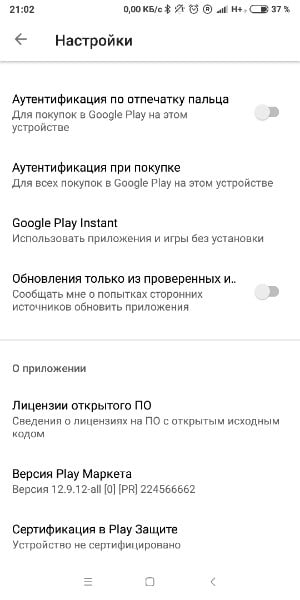
Сертифікація у Play Захисті
Для вирішення встановлюємо програму DeviceID.
Як пройти сертифікацію пристрою
Виконуємо по черзі всі пункти з інструкції:
Увага! Якщо ви вже робили загальне скидання, можете зробити його повторно перед виконанням усіх пунктів.
- Запускаємо ДевайсАйді та копіюємо рядок Google Service Framework.

Копіюємо рядок з Google Service Framework
- Потім відкриваємо посилання із сертифікацією пристрою Google.
- Далі необхідно конвертувати дані з Google Service Framewor на цій сторінці.
- Вставляємо рядок з буфера обміну та натискаємо «Convert».

Конвертуємо рядок на сайті Hex To Decimal Converter
- Копіюємо отримане число та вставляємо їх у поле на сторінці реєстрації пристрою.

Реєстрація пристрою
Для профілактики можна стерти дані та очистити кеш у програмах Google Play та Сервіси Google Play
Підсумок
Сподіваємося, ця стаття допомогла вам у вирішенні помилки 504. Ми описали всі основні способи обходу цієї проблеми, які є на сьогоднішній день. Якщо ж у вас залишилися питання або ви хочете поділитися новим способом, напишіть про це коментарі. Якщо жоден з перерахованих вище способів не допоміг — перегляньте відео «Не оновлюються програми через Google Play — пристрій не сертифікований. Або помилка 504» надано нижче, в якому помилка 504 буде розглянута докладніше.
А також поділіться для майбутніх читачів який із способів допоміг вам вирішити проблему.